电脑怎么暂停更新 Win10系统如何停止自动更新
更新时间:2024-03-31 09:02:58作者:jiang
在日常使用电脑的过程中,我们经常会遇到系统自动更新的情况,虽然更新可以提升系统性能和安全性,但有时候却会影响我们的正常使用。特别是在Win10系统中,自动更新可能会导致电脑卡顿或影响工作效率。如何暂停Win10系统的自动更新呢?接下来我们将介绍一些方法来帮助您停止系统自动更新。
步骤如下:
1.点击windows按钮,然后地单机“齿轮设置”图标。
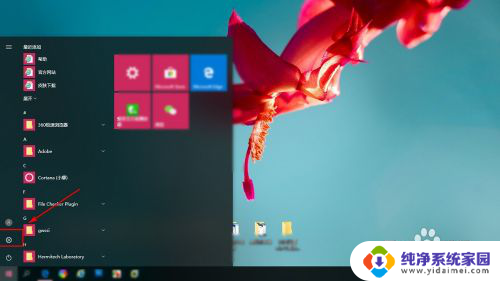
2.在Windows设置页面点击“更新和安全” 图标。
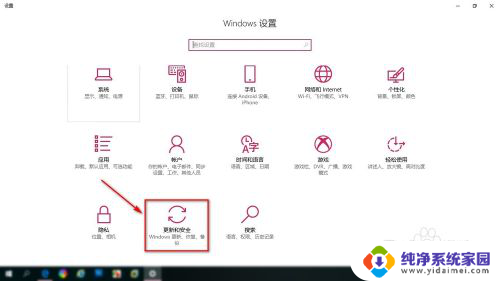
3.然后在系统更新页面点击“高级选项”。
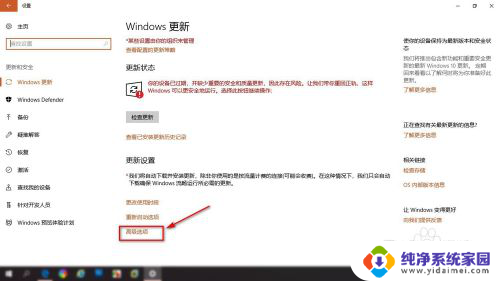
4.在高级选项里可以设置安装更新方式,安装更新周期。
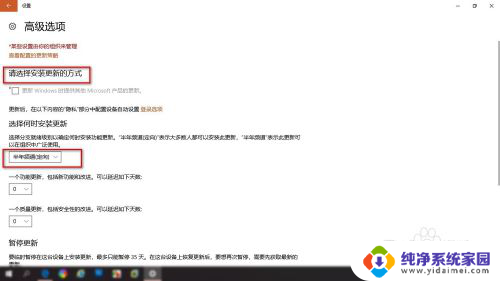
5.下拉高级选项可以找打“暂停更新开关”点击按钮打开暂停更新。
6.可以看到我电脑信息,现在还是1709版本。
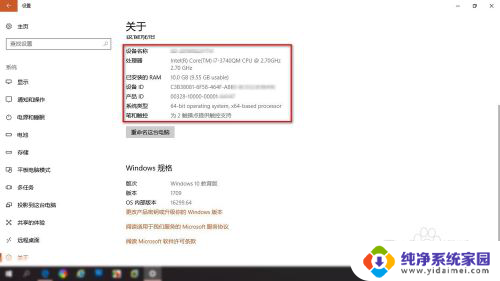
以上就是电脑如何停止更新的全部内容,有遇到相同问题的用户可参考本文中介绍的步骤来进行修复,希望能对大家有所帮助。
电脑怎么暂停更新 Win10系统如何停止自动更新相关教程
- 电脑如何停止更新系统 win10系统如何停止更新
- win10如何永久暂停更新 win10系统如何完全禁止更新
- win10关闭更新服务自动开启更新 如何停止Win10自动更新服务
- windows10怎么取消暂停更新 Win10如何取消暂停更新
- win10系统怎么停止更新 如何设置win10系统不再更新
- win10更新暂停怎么取消 win10如何取消暂停更新
- windows暂停更新怎么取消 win10暂停更新取消方法
- 取消更新win10:如何停止Windows 10自动更新?
- 电脑如何关闭软件自动更新 Windows10系统停止应用软件自动更新的操作指南
- win10系统停止更新设置在哪里设置 win10系统更新选项在哪里
- 怎么查询电脑的dns地址 Win10如何查看本机的DNS地址
- 电脑怎么更改文件存储位置 win10默认文件存储位置如何更改
- win10恢复保留个人文件是什么文件 Win10重置此电脑会删除其他盘的数据吗
- win10怎么设置两个用户 Win10 如何添加多个本地账户
- 显示器尺寸在哪里看 win10显示器尺寸查看方法
- 打开卸载的软件 如何打开win10程序和功能窗口